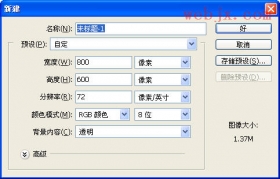photoshop教程:制作一张颓废风格爱情壁纸(3)
来源:未知
作者:空来风
学习:2364人次
图16
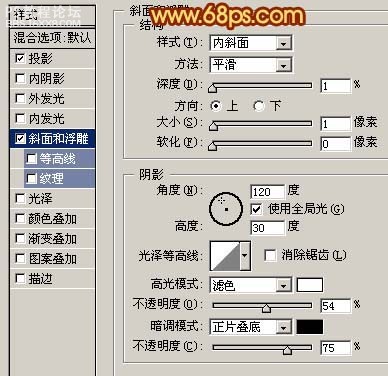
图17

图18
, 12、新建一个图层,再斜线的顶端用椭圆选框工具拉一个小正圆,拉上深红色到黑色的径向渐变,如图19,确定后适当加点投影效果,如图20。

图19

图20
13、打上自己想要的文字,适当描边,如图21。

图21
, 14、打开下图所示的玫瑰花素材,用钢笔工具把大的玫瑰花抠出来,适当调整好颜色,拖进来效果如图23。

图22

图23
15、把花朵多复制几层,适当调整好位置和大小,如图24。

图24
, 16、打开下图所示蝴蝶素材,用魔术棒勾出来,拖进来,适当调整好角度和大小,如图26。

图25

图26
17、新建一个图层,在蝴蝶的尾部刷上一些喷溅笔刷,如图27。

图27
18、最后整体调整下颜色和细节,完成最终效果。

图28
学习 · 提示
相关教程
关注大神微博加入>>
网友求助,请回答!